무음 모드에서 iPhone을 진동시키는 2가지 방법
- WBOY앞으로
- 2024-02-02 16:27:164081검색
iPhone을 무음 모드로 설정하는 것은 주황색 표시가 나타날 때까지 벨소리/무음 스위치를 살짝 밀어주는 것만큼 쉽습니다. 무음 모드에서도 수신 전화 및 미리 알림을 받을 수 있도록 iPhone에서 진동을 활성화하면 중요한 정보를 놓치지 않을 수 있습니다.
이 기사에서는 수신 전화 및 알림에 대해 무음 모드에서 iPhone을 진동시키는 방법을 설명합니다.
무음 모드에서 수신 전화 및 알림에 대한 진동을 켜는 방법
무음 모드에서 수신 전화 및 알림을 진동으로 받으려면 iPhone 설정에서 터치 감도 옵션을 켜야 합니다.
- iPhone에서 설정 앱을 엽니다.
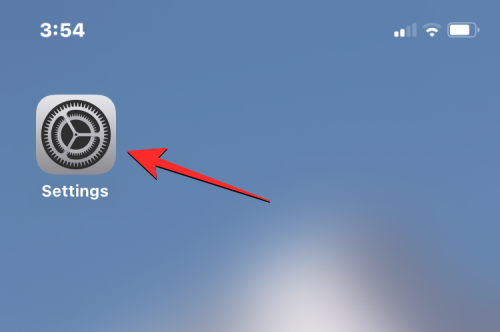
- 설정에서 "사운드 및 햅틱"을 선택하세요.
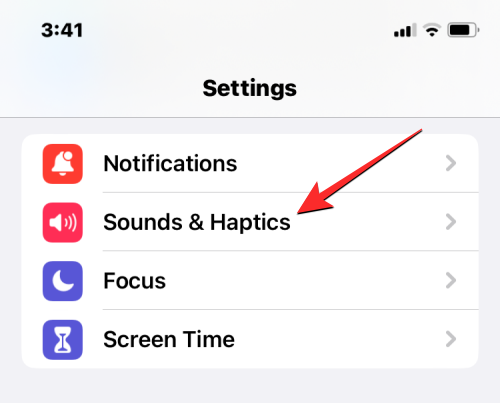
- 다음 화면에서 아래로 스크롤하여 "벨소리/무음 모드 전환" 섹션을 찾습니다. 이 섹션에서는 무음 모드에서 햅틱 재생 스위치를 켜서 장치가 무음 모드에 있을 때 진동을 활성화할 수 있습니다.
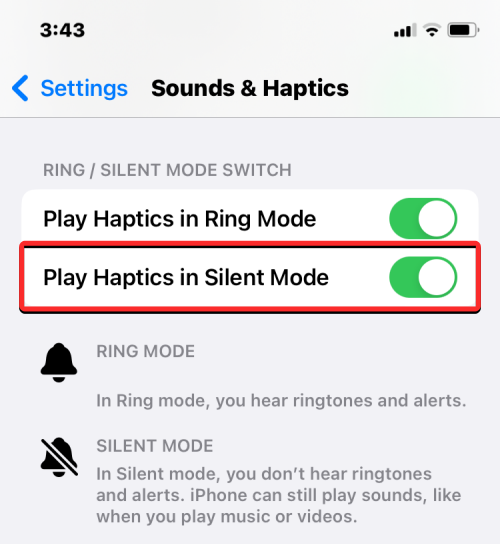
이제 iPhone에서 전화나 알림을 받을 때마다 무음 모드로 설정되어 있어도 iPhone이 진동합니다.
무음 모드에서 키보드 진동을 켜는 방법
기본적으로 iPhone에서는 기본 Apple 키보드를 사용하여 입력할 때 딸깍 소리가 납니다. 하지만 이 소리는 기기가 벨소리 모드일 때만 들을 수 있습니다. 무음 모드로 설정하면 iOS 설정에서 활성화하더라도 클릭 소리가 들리지 않습니다. 무음 모드에서 입력할 때 피드백을 받으려면 키보드 진동을 활성화하여 키가 등록된 시기와 등록되지 않은 시기를 알 수 있습니다.
- 무음 모드에서 키보드 진동을 활성화하려면 iPhone에서 설정 앱을 엽니다.
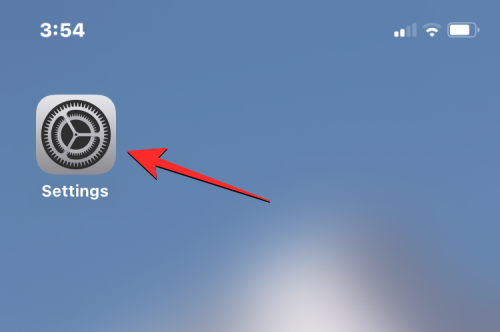
- 설정에서 "사운드 및 햅틱"을 선택하세요.
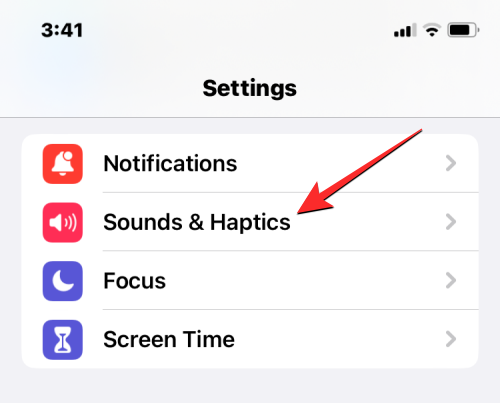
- 다음 화면에서 키보드 피드백을 탭하세요.
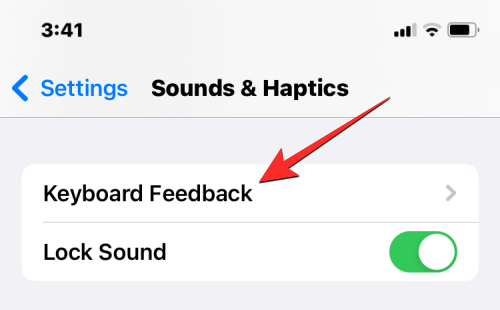
- 키보드 피드백 화면에서 이 화면의 햅틱 스위치를 켜세요.
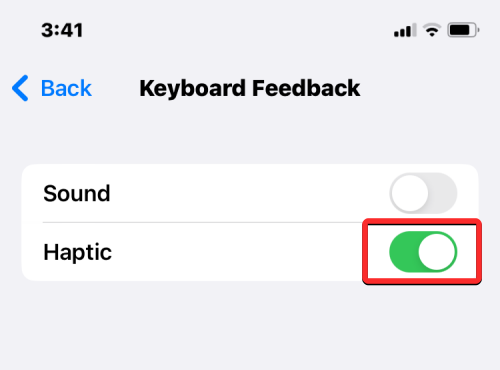
이제 무음 모드와 벨소리 모드에서 기본 키보드의 키를 누를 때마다 iPhone이 진동합니다.
위 내용은 무음 모드에서 iPhone을 진동시키는 2가지 방법의 상세 내용입니다. 자세한 내용은 PHP 중국어 웹사이트의 기타 관련 기사를 참조하세요!
성명:
이 기사는 yundongfang.com에서 복제됩니다. 침해가 있는 경우 admin@php.cn으로 문의하시기 바랍니다. 삭제

